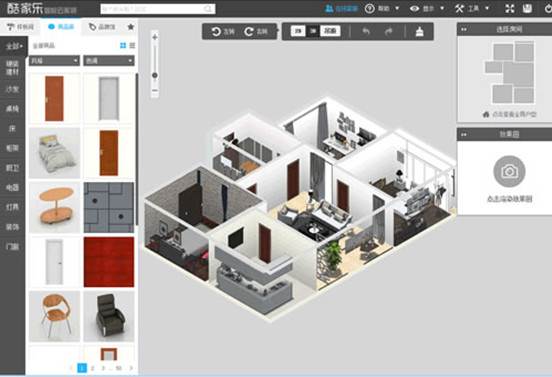酷家乐橱柜工具怎么用? 酷家乐橱柜工具详细教程
时间:2017-07-26 09:07:41 作者:琪琪 浏览量:1137

1.首先打开一个方案,进入装修工具,在工具箱点击“全屋定制工具”进入,在弹出窗口中,选择橱柜定制模式开始设计,接下来再选择一个房间开始设计




2. 进入设计页面后,设计页面的左侧栏是橱柜的单元柜模型,通过拖放到房间就可以快速的完成设计了。
提示:按住鼠标左键不放,可以转动视角进行观察,这是设计过程中必不可少的操作呢。

橱柜设计一般先从转角开始,找到一款转角柜,点击选中然后拖放到转角位置即可。柜子与墙有吸附功能,靠近的时候有明显的吸附,摆放时一定要使柜体靠墙,否则生成台面时会无法生成后挡水

点击柜体,在左侧栏属性中可以通过拖拉滚动条或者直接输入改变柜体的尺寸。在精准移动中可以调整柜体的左右、前后、上下位置,在掩门中点击替换按钮可以替换门板样式、材质、把手样式,在柜体中点击替换按钮可以替换柜体材质,建议全部柜子拖放完成后再编辑风格。

3. 拖放第二个单元柜与第一个单元柜进行吸附,相同的方法拖放其他单元柜进来进行摆放。侧面墙的单元柜如要与正面墙的转角柜吸附,可以先选中侧面墙的单元柜,然后在尺寸框里面把尺寸设置为0,尺寸设置为0即可吸附在一起,注意:需保证贴紧摆放,否则生成的台面不连续。



4.单元柜摆放完成后,添加台面线条,生成台面、脚线及顶线、灯线

生成台面时,选择前挡水、后挡水及材质

生成脚线,选择脚线样式和材质

生成顶线,选择顶线样式和材质

生成灯线,选择灯线样式和材质

5.线条添加完成后,可以对柜体进行材质替换。选中一个柜体,在左侧栏柜体中点击替换按钮可以替换柜体材质,建议全部柜子拖放完成后再替换材质。


如下图所示,在材质替换页面设置好柜子各部分相应的材质,选择应对到哪里。“全局”是应用到所有单元柜;“整组”是针对相同类型的单元柜,比如所有的地柜属于一个组;“当前”就是只对你选中的这个单元柜进行变化。

如果只想对某个抽屉进行编辑替换,点击选中抽屉,在左侧栏“抽屉”的“抽面板材质“中选择材质即可替换

酷家乐装修 11.1.25 官方版
- 软件性质:国产软件
- 授权方式:免费版
- 软件语言:简体中文
- 软件大小:40144 KB
- 下载次数:527 次
- 更新时间:2019/4/5 18:33:32
- 运行平台:WinAll...
- 软件描述:酷家乐-超级户型,目前比较好用的在线绘制户型图工具。提供户型图大全,在这里人人都... [立即下载]
相关资讯
相关软件
- 怎么将网易云音乐缓存转换为MP3文件?
- 比特精灵下载BT种子BT电影教程
- 土豆聊天软件Potato Chat中文设置教程
- 怎么注册Potato Chat?土豆聊天注册账号教程...
- 浮云音频降噪软件对MP3降噪处理教程
- 英雄联盟官方助手登陆失败问题解决方法
- 蜜蜂剪辑添加视频特效教程
- 比特彗星下载BT种子电影教程
- 好图看看安装与卸载
- 豪迪QQ群发器发送好友使用方法介绍
- 生意专家教你如何做好短信营销
- 怎么使用有道云笔记APP收藏网页链接?
- 怎么在有道云笔记APP中添加文字笔记
- 怎么移除手机QQ导航栏中的QQ看点按钮?
- 怎么对PDF文档添加文字水印和图片水印?
- 批量向视频添加文字水印和图片水印教程
- APE Player播放APE音乐和转换格式教程
- 360桌面助手整理桌面图标及添加待办事项教程...
- Clavier Plus设置微信电脑版快捷键教程
- 易达精细进销存新增销售记录和商品信息教程...